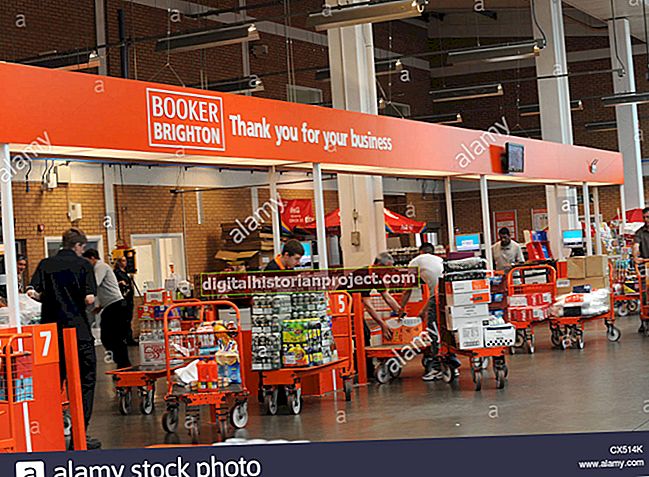பவர்பாயிண்ட் அனிமேஷன் விளைவுகள் நான்கு வடிவங்களில் வருகின்றன. நுழைவு விளைவுகள் பொருட்களை ஸ்லைடில் கொண்டு வருகின்றன. வலியுறுத்தல் விளைவுகள் தற்போது ஸ்லைடில் உள்ள பொருட்களை முன்னிலைப்படுத்துகின்றன. இயக்க பாதைகள் ஸ்லைடின் ஒரு பகுதியிலிருந்து இன்னொரு இடத்திற்கு பொருட்களை நகர்த்துகின்றன, மேலும் வெளியேறும் விளைவுகள் திரையில் இருந்து பொருளை அகற்றும். எந்தவொரு பொருளும் பல விளைவுகளை ஏற்க முடியும். இதன் பொருள் ஒரு பொருள் ஏற்கனவே அனிமேஷனில் நடந்தாலும், அது மறைந்து போக கூடுதல் விளைவைப் பயன்படுத்தலாம்.
1
பவர்பாயிண்ட் மெனு பட்டியில் "அனிமேஷன்கள்" என்பதைக் கிளிக் செய்க.
2
"மேம்பட்ட அனிமேஷன்" தாவலில் "அனிமேஷன் பலகம்" என்பதைக் கிளிக் செய்க. உங்கள் ஸ்லைடின் தற்போதைய அனிமேஷன் காலவரிசையைக் காண்பிக்கும் அனிமேஷன் பலகம் உங்கள் திரையின் வலதுபுறத்தில் திறக்கும்.
3
நீங்கள் மறைந்து போக விரும்பும் பொருளைக் கிளிக் செய்க. பவர்பாயிண்ட் உங்கள் ஸ்லைடிலும் அனிமேஷன் பேனிலும் உள்ள பொருளை முன்னிலைப்படுத்தும்.
4
ரிப்பனின் "மேம்பட்ட அனிமேஷன்" தாவலில் "அனிமேஷனைச் சேர்" என்பதைக் கிளிக் செய்க. கீழ்தோன்றும் மெனு திறக்கும்.
5
நீங்கள் பொருளுக்குப் பயன்படுத்த விரும்பும் வெளியேறும் அனிமேஷன் விளைவைக் கிளிக் செய்க. எடுத்துக்காட்டாக, மறைந்துவிடும் விளைவை நீங்கள் விரும்பலாம், இது பொருளை உடனடியாக நீக்குகிறது. மாற்றாக, ஃபேட் விளைவைத் தேர்ந்தெடுக்கவும், இது படிப்படியாக பொருளை வெளிப்படையாக மாற்றுகிறது, அல்லது ஃப்ளை அவுட் அல்லது ரேண்டம் பார்கள் போன்ற ஒளிரும் விளைவைத் தேர்வுசெய்க.
6
அனிமேஷன் பலகத்தில் விளைவு உள்ளீட்டைக் கிளிக் செய்க. எடுத்துக்காட்டாக, வட்டம் 1 ஏற்கனவே ஒரு ஸ்பின் விளைவைக் கொண்டிருந்தால், பலகம் இப்போது ஸ்பின் விளைவை விளைவு 1 ஆகவும், உங்கள் புதிய வெளியேறும் விளைவை விளைவு 2 ஆகவும் பட்டியலிடும்.
7
முந்தைய அனிமேஷன் விளைவைக் குறிக்கும் வடிவத்தின் வலதுபுறத்தில் அனிமேஷன் பலகத்தில் வெளியேறும் விளைவைக் குறிக்கும் செவ்வகத்தை இழுக்கவும்.
8
அனிமேஷன் பலகத்தில் "விளையாடு" பொத்தானைக் கிளிக் செய்க. பொருள் அதன் ஆரம்ப அனிமேஷன் விளைவுக்கு உட்பட்டு பின்னர் மறைந்துவிடும்.